Firefox浏览器设置截图快捷键的方法
时间:2023-11-21 11:57:35作者:极光下载站人气:477
在火狐浏览器中可以进行网页的截图操作的,你可以进行区域截图,或者是截取整个网页,而其中我们想要快速的进行截图操作的话,可以进行快捷键设置的,通过设置快捷键可以让我们快速截取到自己需要的内容,但是很多小伙伴并不知道如何在火狐浏览器中进行快捷键的设置,我们只需要进入到截图扩展的管理窗口中找到设置功能即可进入窗口设置快捷键就好了,下方是关于如何使用火狐浏览器设置截图快捷键的具体操作方法,如果你需要的情况下可以看看方法教程,希望对大家有所帮助。
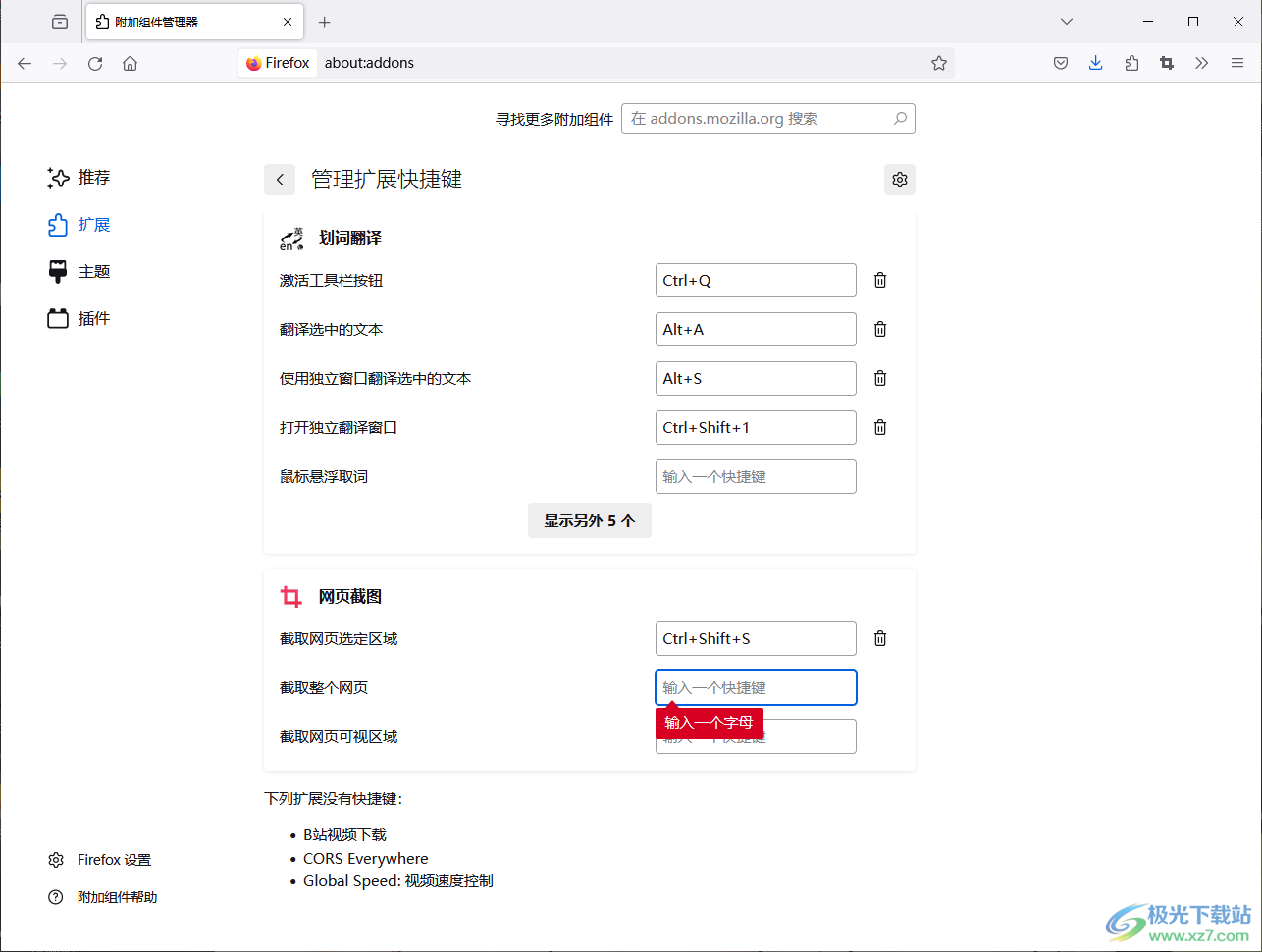
方法步骤
1.首先,我们需要打开火狐浏览器,将页面右上角的截图扩展图标进行右键点击,选择【管理扩展】选项进入。
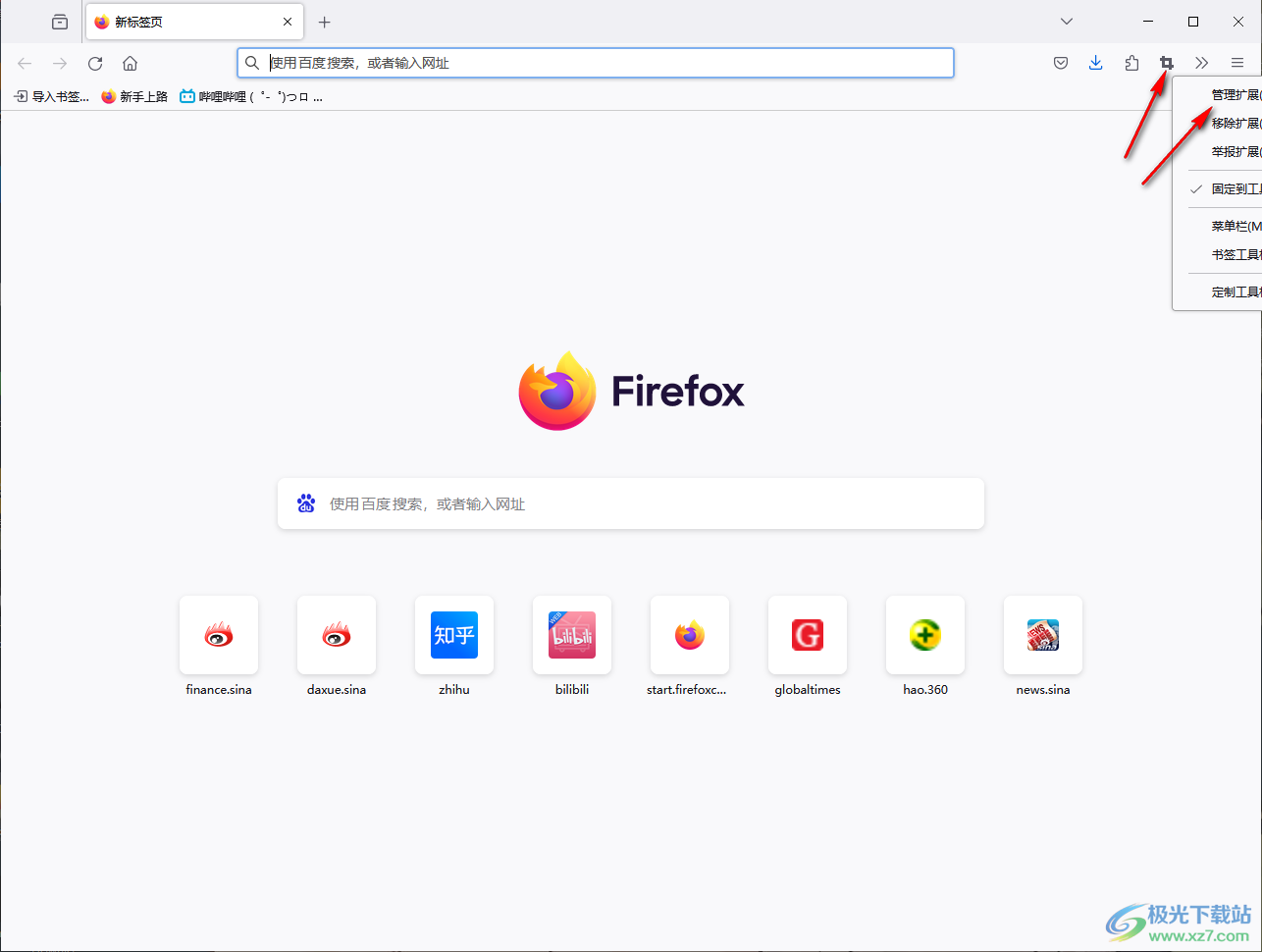
2.进入到页面中之后,在页面上有一个设置的图标,用鼠标左键点击该图标。
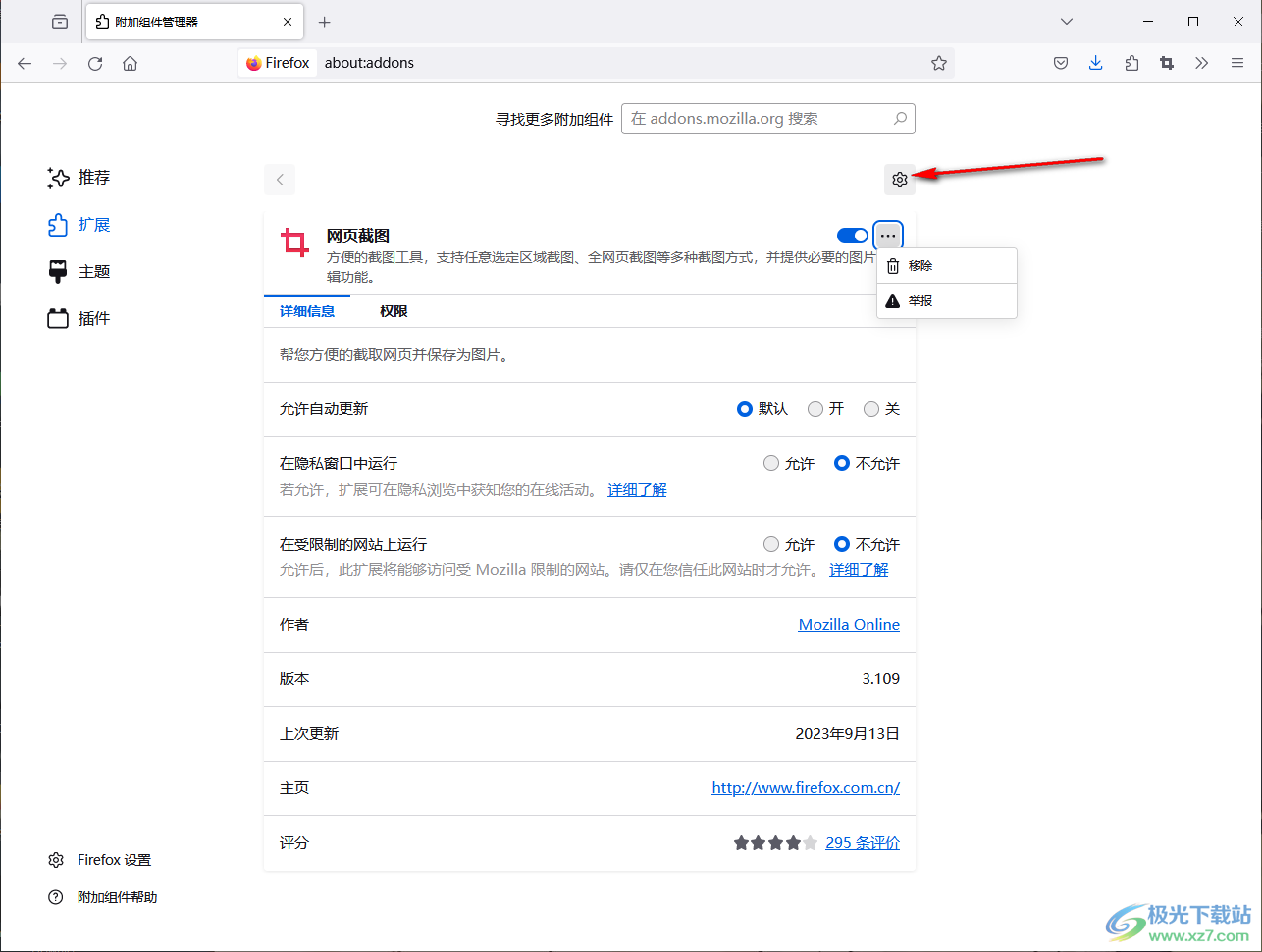
3.这时就会在下方打开一个菜单选项,这里我们将其中的【管理扩展快捷键】选项用鼠标左键点击进入。
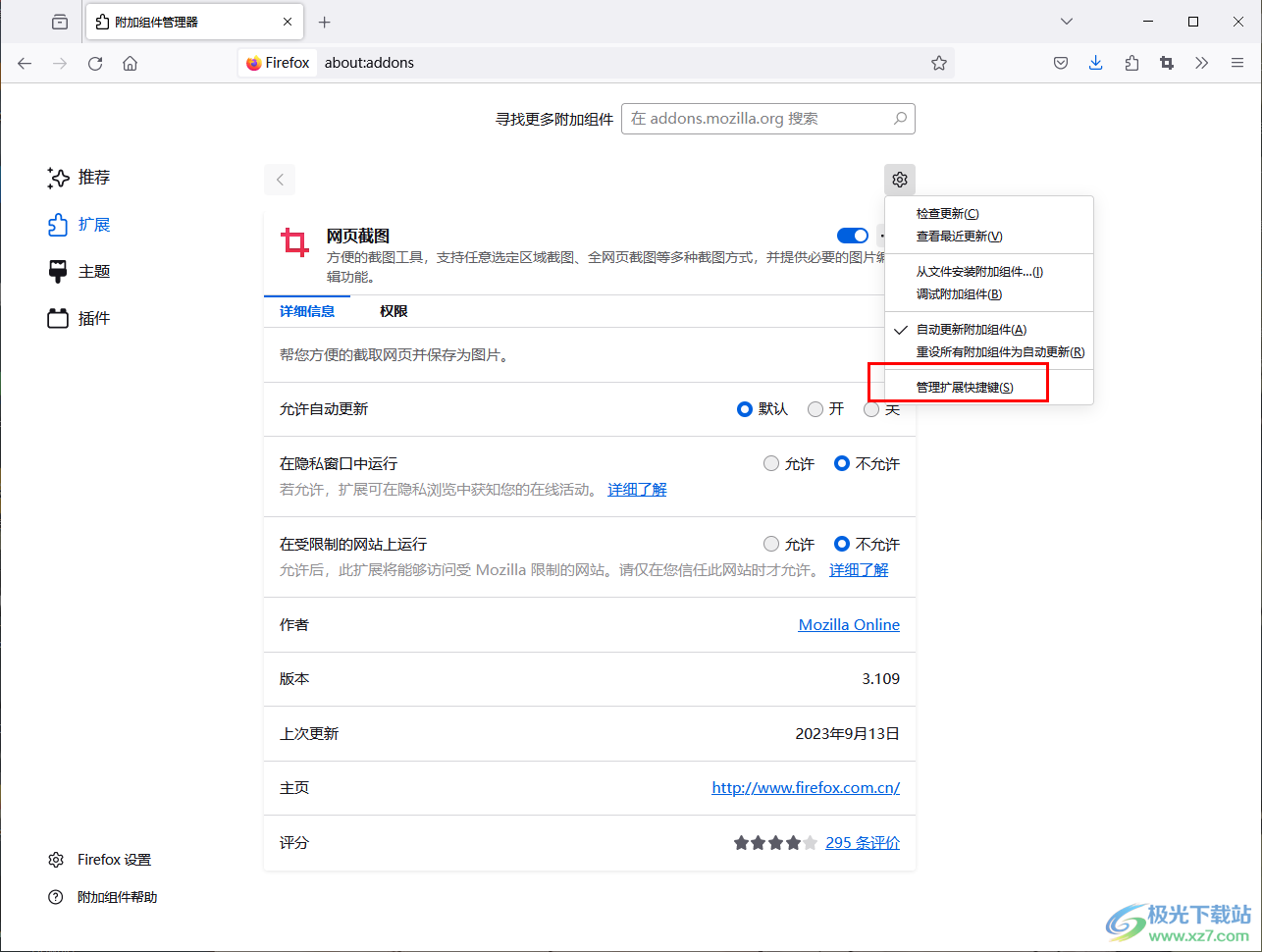
4.那么我们就可以进入到设置快捷键的窗口中了,在该窗口中可以看到有多种选项可以设置。
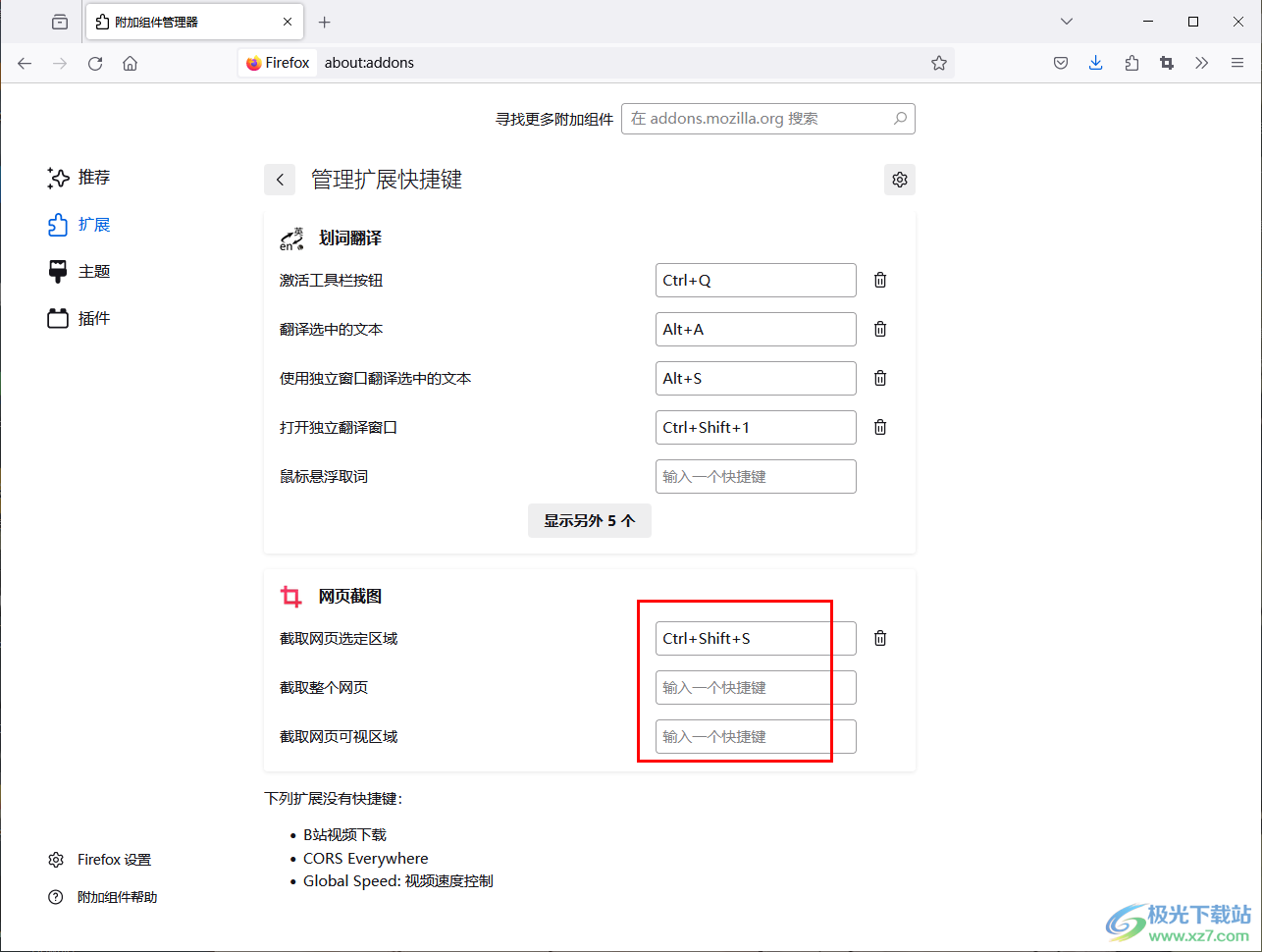
5.在【网页截图】下方,根据自己的需求来设置快捷键即可,比如设置截取整个网页的快捷键,那么我们就需要将鼠标定位到框中,通过按下键盘上饿到字母键或者是其他的按键进行组合在一起即可完成设置。
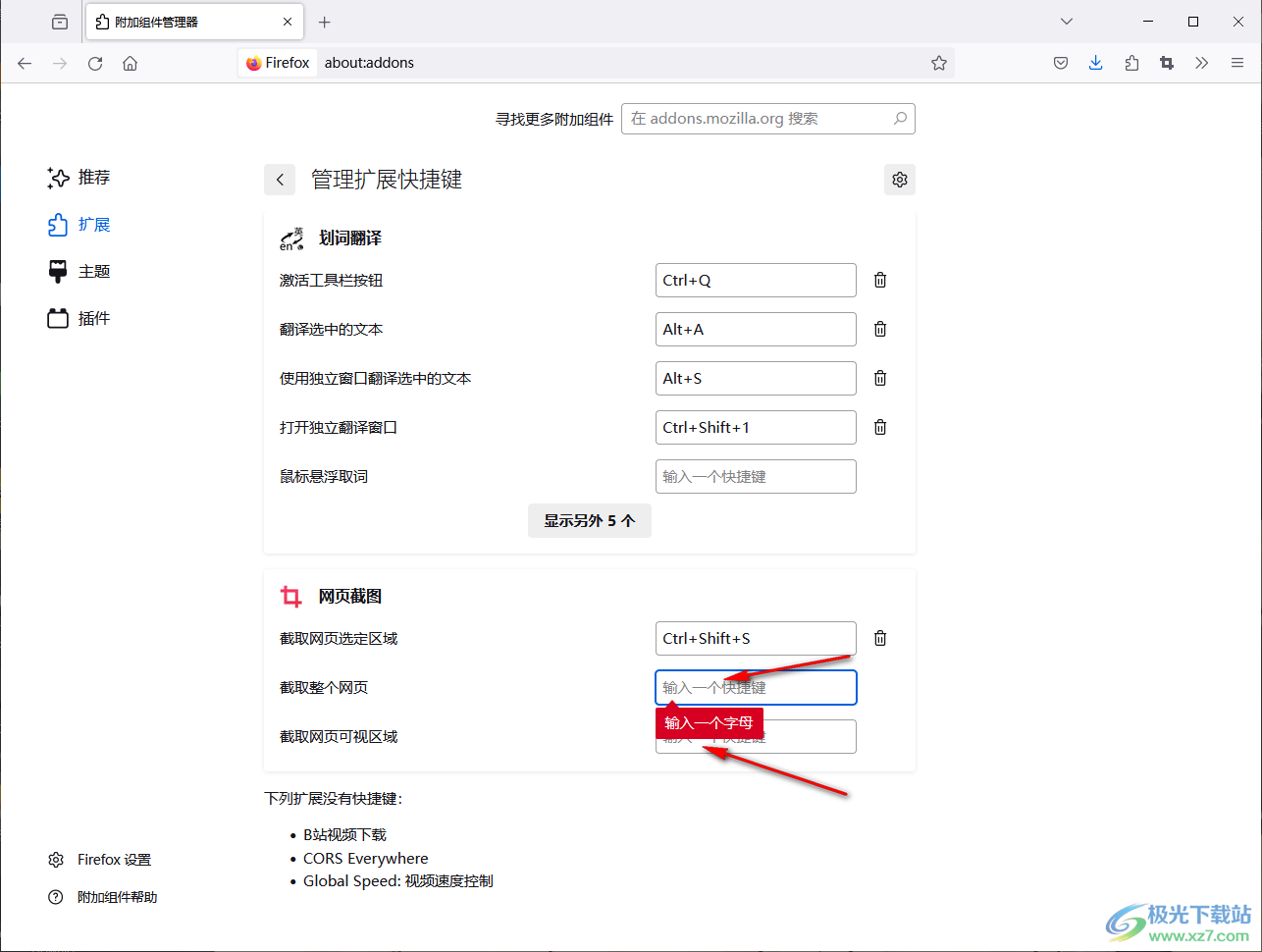
以上就是关于如何使用火狐浏览器设置截图快捷键的具体操作方法,在火狐浏览器中可以快速的进行截图操作,那么可以设置一下相应的截图快捷键帮助我们进行截图即可,是一个十分简单且实用的操作,感兴趣的话可以操作试试。

大小:63.6 MB版本:v131.0.3环境:WinAll, WinXP, Win7, Win10
- 进入下载
相关推荐
相关下载
热门阅览
- 1百度网盘分享密码暴力破解方法,怎么破解百度网盘加密链接
- 2keyshot6破解安装步骤-keyshot6破解安装教程
- 3apktool手机版使用教程-apktool使用方法
- 4mac版steam怎么设置中文 steam mac版设置中文教程
- 5抖音推荐怎么设置页面?抖音推荐界面重新设置教程
- 6电脑怎么开启VT 如何开启VT的详细教程!
- 7掌上英雄联盟怎么注销账号?掌上英雄联盟怎么退出登录
- 8rar文件怎么打开?如何打开rar格式文件
- 9掌上wegame怎么查别人战绩?掌上wegame怎么看别人英雄联盟战绩
- 10qq邮箱格式怎么写?qq邮箱格式是什么样的以及注册英文邮箱的方法
- 11怎么安装会声会影x7?会声会影x7安装教程
- 12Word文档中轻松实现两行对齐?word文档两行文字怎么对齐?
网友评论